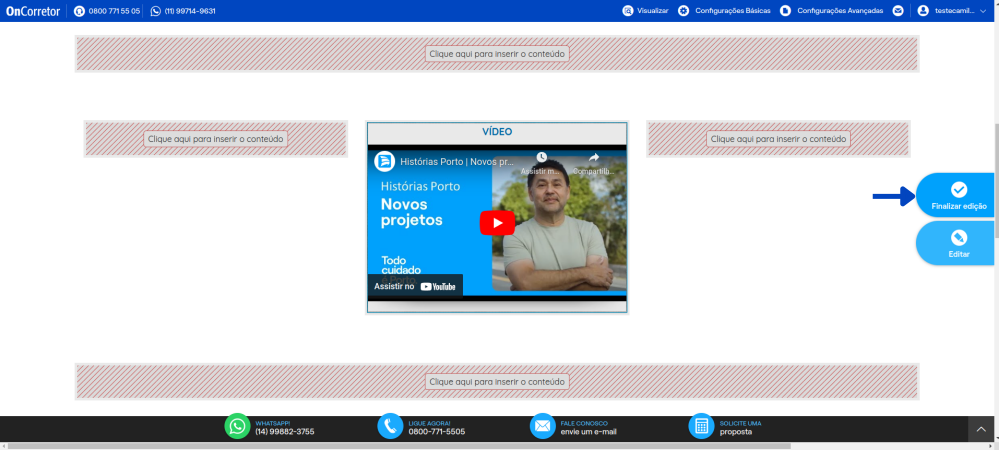Mudanças entre as edições de "Inserir Vídeo"
| (3 revisões intermediárias por 2 usuários não estão sendo mostradas) | |||
| Linha 1: | Linha 1: | ||
| − | + | '''Etapa 1:''' Para acessar esse componente '''Configurações Avançadas > Editar Página > Editar'''. | |
<br><br> | <br><br> | ||
| − | + | [[Arquivo:Editar Página.png|x450px]] | |
<br><br> | <br><br> | ||
| − | + | '''Etapa 2:''' Para inserir o vídeo, clique em '''Vídeo''' e arraste-o até a posição desejada. Você poderá inserir o vídeo em qualquer local de sua página e movimenta-lo quantas vezes for necessário. | |
<br><br> | <br><br> | ||
| − | Após inserir o componente de vídeo na página, é necessário configurar as propriedades do vídeo | + | [[Arquivo:Vídeo.png|x450px]] |
| + | <br><br> | ||
| + | '''Etapa 3:''' Após inserir o componente de vídeo na página, é necessário configurar as propriedades do vídeo. | ||
<br> | <br> | ||
| − | Preencha as propriedades do vídeo: | + | Para isso clique no '''componente''', e em seguida, clique no '''lápis''' para editar. |
| + | <br><br> | ||
| + | [[Arquivo:Vídeo1.png|x450px]] | ||
| + | <br><br> | ||
| + | '''Etapa 4:''' Preencha as propriedades do vídeo: | ||
<br> | <br> | ||
| − | 1. Cabeçalho: se desejar a exibição de um cabeçalho, selecione a opção | + | 1. Cabeçalho: se desejar a exibição de um cabeçalho, selecione a opção '''Exibir cabeçalho''' e informe-o no campo '''Cabeçalho'''; |
<br> | <br> | ||
2. Endereço do vídeo: Digite o link do vídeo. | 2. Endereço do vídeo: Digite o link do vídeo. | ||
<br> | <br> | ||
| − | 3. Após preencher as informações, clique em | + | 3. Após preencher as informações, clique em '''Salvar'''. |
<br> | <br> | ||
Se estiver em dúvida sobre o link do vídeo, acesse www.youtube.com e localize o vídeo que deseja inserir em seu site. A seguir, copie o endereço da barra de endereço do seu navegador, e utilize-o como o link. | Se estiver em dúvida sobre o link do vídeo, acesse www.youtube.com e localize o vídeo que deseja inserir em seu site. A seguir, copie o endereço da barra de endereço do seu navegador, e utilize-o como o link. | ||
| + | <br><br> | ||
| + | [[Arquivo:Vídeo2.png|x450px]] | ||
| + | <br><br> | ||
| + | '''Etapa 5:''' Por último, clique em '''Finalizar edição''' para sair do modo de edição. | ||
| + | <br><br> | ||
| + | [[Arquivo:Vídeo3.png|x450px]] | ||
<br><br> | <br><br> | ||
Edição atual tal como às 14h25min de 22 de dezembro de 2023
Etapa 1: Para acessar esse componente Configurações Avançadas > Editar Página > Editar.

Etapa 2: Para inserir o vídeo, clique em Vídeo e arraste-o até a posição desejada. Você poderá inserir o vídeo em qualquer local de sua página e movimenta-lo quantas vezes for necessário.
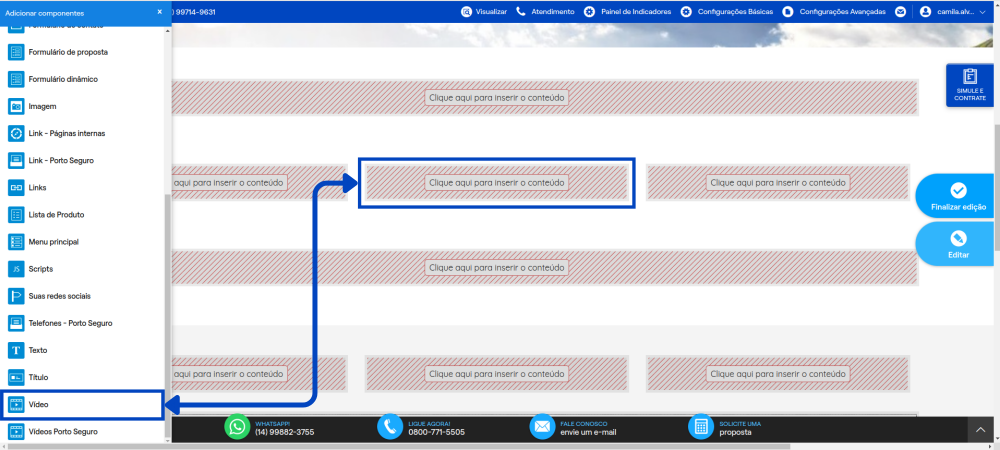
Etapa 3: Após inserir o componente de vídeo na página, é necessário configurar as propriedades do vídeo.
Para isso clique no componente, e em seguida, clique no lápis para editar.
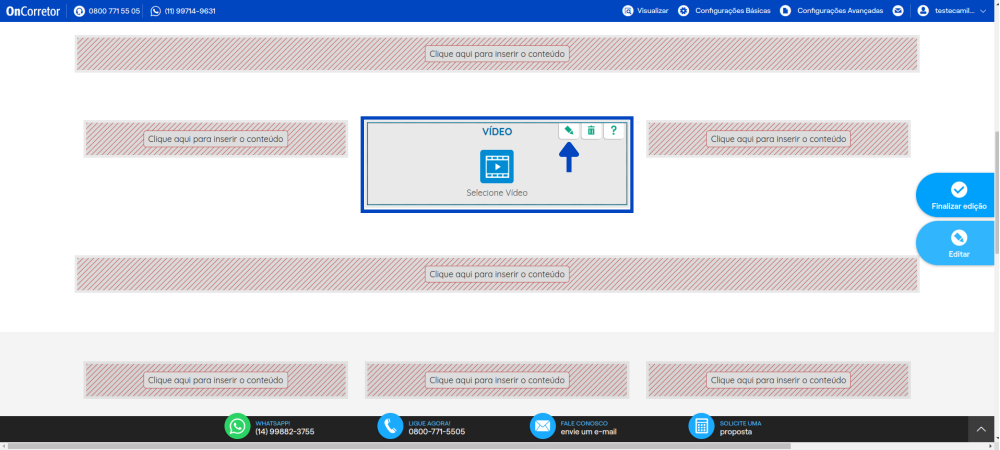
Etapa 4: Preencha as propriedades do vídeo:
1. Cabeçalho: se desejar a exibição de um cabeçalho, selecione a opção Exibir cabeçalho e informe-o no campo Cabeçalho;
2. Endereço do vídeo: Digite o link do vídeo.
3. Após preencher as informações, clique em Salvar.
Se estiver em dúvida sobre o link do vídeo, acesse www.youtube.com e localize o vídeo que deseja inserir em seu site. A seguir, copie o endereço da barra de endereço do seu navegador, e utilize-o como o link.
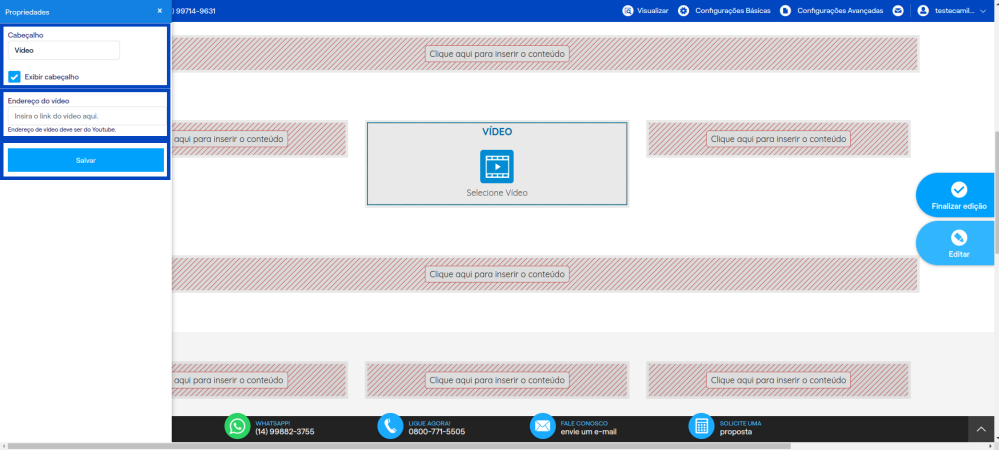
Etapa 5: Por último, clique em Finalizar edição para sair do modo de edição.